צור קובץ אצווה למחיקת היסטוריית הדפדפנים IE7 וקבצי Temp
מאמר זה יהיה המאמר האחרון שלי שמתמקדעל מחיקת Internet Explorer 7 (IE7) קבצים זמניים, קובצי Cookie, היסטוריית דפדפנים וכו '. בשני המאמרים הקודמים שלי דיברתי על כיצד לנקות את קבצי היסטוריית הדפדפן באופן ידני ובאמצעות קו CMD. עם זאת, אם אתה זקוק לעזרה בכך באמצעות קובץ אצווה, המשך לקרוא. ההוראות המפורטות להלן שלב אחר שלב צריכות להיות פשוטות למעקב. אני אשתמש במכונה של Windows Vista לצורך ההדרכה וצילומי המסך, אך התהליך הוא זהה למדי עבור Windows XP ומערכות הפעלה אחרות של Windows.
כיצד ליצור קובץ אצווה למחיקת היסטוריית הדפדפנים IE7 וקבצי Temp
1. מקש ימני על שלך שולחן עבודה ו לחץ על חדש, מסמך טקסט

כעת עליך להיות מסמך חדש בשולחן העבודה שלך שנראה כך:

3. לחץ לחיצה כפולה ה מסמך לפתוח אותו. סוג או הדבק את הטקסט הבא למסמך הריק
RunDll32.exe InetCpl.cpl, ClearMyTracksByProcess 255
כעת זה צריך להיראות כך:
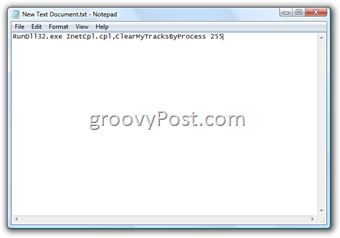
3 א. לחץ על קובץ, לשמור לאחר מכן סגור ה מסמך
אוקיי, עכשיו הגיע הזמן להמיר את המסמך לקובץ אצווה. זהו תהליך פשוט של שינוי סיומת הקובץ לקובץ .cmd.
4. מקש ימני על מסמך ו לחץ על שנה שם
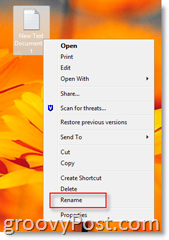
5. מחק שם המסמך ו- סוג ClearHistory.cmd (או איך שלא תרצו לקרוא לזה)
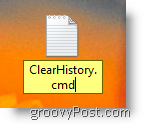

אתה סיימת! כדי לבדוק זאת, לחץ לחיצה כפולה על הקובץ, ועליך לראות תיבה של Internet Explorer 7 פתוחה ואומרת שהיא מוחקת קבצי אינטרנט זמניים.
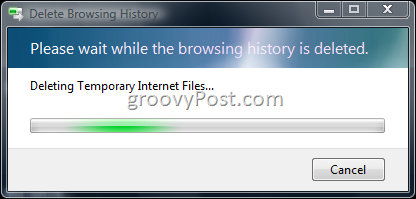
אם אתה ממש פרנואידי, אתה יכול להגדיר אמשימת Windows להריץ את קובץ האצווה החדש שלך כל 15 או 30 דקות. באופן אישי, אני מנקה רק את קובצי היסטוריית הגלישה ואת Temp שלי כדי להיפטר מהבלאגן בכונן הקשיח שלי.










השאר תגובה